 Mobiles Tutorial
Mobiles Tutorial
 iPhone
iPhone
 Don ' nicht die neuesten Apple Mail -Änderungen? Hier, wie man sie loswerden kann
Don ' nicht die neuesten Apple Mail -Änderungen? Hier, wie man sie loswerden kann
Don ' nicht die neuesten Apple Mail -Änderungen? Hier, wie man sie loswerden kann
Neue Funktionen der Apple Mail App: Kategorien, Zusammenfassung und Kontaktfotos
Die Apple Mail-App hat kürzlich ihre iPhone-, iPad- und Mac-Versionen aktualisiert und Funktionen wie Google Mail-ähnliche E-Mail-Klassifizierung, Benachrichtigungen und E-Mail-Zusammenfassung sowie Kontaktfotos in Ihrem Posteingang hinzugefügt.
Aber nicht jeder mag diese neuen Veränderungen. Glücklicherweise können Sie diese neuen Funktionen deaktivieren und eine einfachere Weise wiederherstellen, um sie zu verwenden. Hier erfahren Sie, wie es geht:
Deaktivieren Sie die Apple Mail -Klassifizierung
Die E -Mail -Klassifizierungsfunktion ist so konzipiert, dass Sie Ihre Posteingänge sortieren, um eingehende Nachrichten zu vereinfachen. Diese Funktion ist für jedes Gerät geeignet, das iOS oder iPados 18.2 und Mac -Computer mit macOS 15.4 installiert ist.

Zu den Kategorien gehören:
- Main: Die E -Mails, die E -Mails als die wichtigsten betrachten, einschließlich E -Mails von tatsächlichen Personen.
- Transaktionen: Einkaufen, Rechnungen, Finanzen und andere Geld-bezogene E-Mails.
- Update: Automatische E -Mails von Unternehmen, sozialen Medien, Projekten, Sportteams und mehr.
- Promotionen: Marketingnachrichten, Sonderangebote und viel Spam.
Obwohl es theoretisch nützlich ist, ist die Sortierung von Apple -E -Mails nicht perfekt. Ich fand, dass die E -Mails für die Projektmanagement -App Airtable in der Kategorie "Promotion" erscheinen, während viele Spam in der Kategorie "Haupt" erscheinen. Glücklicherweise können Sie diese Funktion ausschalten.
Schalten Sie die E -Mail -Klassifizierung auf dem iPhone oder iPad aus
Klicken Sie auf einem Apple -Smartphone oder Tablet auf das Ellipsis -Symbol „…“ oben auf dem Bildschirm, um zwischen der Kategorie zu wechseln. “Listansicht. Listansicht stellt Ihren Posteingang wieder auf der alten Anzeige zurück.

Nachdem Sie diese Änderung abgeschlossen haben, müssen Sie nicht erneut arbeiten. Denken Sie daran, dass E -Mails immer im Hintergrund sortiert sind, sodass Sie diese Funktion so aktivieren und deaktivieren können, wie Sie möchten.
Schalten Sie die E -Mail -Klassifizierung auf Mac aus
Aus irgendeinem Grund hat Apple Apple Mail für Mac auch eine fünfte Kategorie hinzugefügt. Dies ist die All -Mail -Kategorie, die am Ende der Optionen über Ihrem Posteingang angezeigt wird. Klicken Sie darauf und Sie sehen alle E -Mails. Dies ist eine Möglichkeit, alle Nachrichten schnell anzusehen, während sie eine Klassifizierung aktiviert.
Alternativ können Sie die Klassifizierungsfunktion vollständig ausschalten. Suchen Sie einfach nach der Schaltfläche "…" oben in Ihrem Posteingang, klicken Sie darauf und schließen Sie "E -Mail -Kategorie anzeigen". Sie können diese Option auch im Menü anzeigen.

Verbesserung der Apple -E -Mail -Klassifizierung (optional)
Wenn Sie diese Funktion beibehalten möchten, können Sie Ihre E -Mails neu klassifizieren, damit Apple Mail bestimmte Absender immer in eine bestimmte Kategorie platziert. Wenn Sie im Laufe der Zeit einige Arbeiten erledigt haben, können Sie diese Funktion möglicherweise nützlicher finden.
Apple -E -Mail -Absender auf iPhone und iPad neu klassifizieren
Stellen Sie auf Ihrem iPhone sicher, dass die E -Mail -Kategorie aktiviert ist. Klicken Sie hier auf den E -Mail -Thread in den Kategorien der Transaktions-, Aktualisierungs- oder Promotionskategorien, um die Absendungsansicht zu formulieren.
Klicken Sie nun auf die Schaltfläche "…" in der Ellipse oben auf dem Bildschirm und verwenden Sie "Kategorie Sender", um eine neue Kategorie auszuwählen.

Umklassifizieren Sie Apple Mail -Absender auf dem Mac
Auf dem Mac ist dieser Vorgang etwas schneller. Sie können mit der rechten Maustaste auf einen beliebigen E-Mail-Thread klicken und mit dem Menü "Klassifiziert" ein entsprechenderes Tag ausgewählt werden.

Deaktivieren Sie die Zusammenfassung der E -Mail -Benachrichtigung
Die Zusammenfassung der Benachrichtigung ist eine Apple Smart -Funktion. Es ist für iPhone 15 Pro oder iPhone 16 -Modelle geeignet, die iOS 18.1 ausführen, sowie Mac -Computer mit M1 oder höheren Modellen, die MacOS 15.1 ausführen.
Während diese Funktion versucht, langwierige Postketten und detaillierte Mails zusammenzufassen, kann sie manchmal lustige oder ängstliche Ergebnisse erzielen. Sie können diese Funktion von Apple Mail deaktivieren, während Sie diese Funktion anderer Apps beibehalten.

Schalten Sie die Zusammenfassung der E -Mail -Benachrichtigung auf iPhone oder iPad aus
Sie können die Benachrichtigungszusammenfassung unter Einstellungen> Benachrichtigungen> Zusammenfassungsbenachrichtigungen schließen. Um diese Funktion vollständig zu entfernen, deaktivieren Sie einfach den Summary -Benachrichtigungsschalter.
Um selektiver zu sein, verwenden Sie das folgende Menü, um bestimmte Apps aus der Zusammenfassung auszuschließen (in diesem Fall, Mail).
Schalten Sie die E -Mail -Benachrichtigungszusammenfassung auf Mac aus
Deaktivieren Sie die Benachrichtigungszusammenfassung auf Mac dasselbe. Gehen Sie zu Systemeinstellungen> Benachrichtigungen> Zusammenfassungsbenachrichtigungen. Hier können Sie diese Funktion vollständig ausschalten oder Nachrichten aus der Zusammenfassung (und anderen Apps) ausschließen.
Deaktivieren Sie die Zusammenfassung der E -Mail -Vorschau
Wenn Sie auf eine Nachricht klicken, wird die Zusammenfassung der Meldung Vorschau über der Nachricht unterhalb der Betreffzeile in der Posteingangsansicht angezeigt (wobei die Körpervorschau verfügbar ist). Sie sind dieselbe Zusammenfassung, die Sie sehen, wenn Sie eine Zusammenfassung der E -Mail -Benachrichtigung erhalten, außer dass sie in der Mail -App anstelle von Popups angezeigt werden. Sie haben die gleichen Apple Smart -Anforderungen.
Schalten Sie eine E -Mail -Vorschau -Zusammenfassung auf iPhone oder iPad aus
Schalten Sie die Zusammenfassung in einer Nachricht aus, indem Sie zu Einstellungen> Apps> Mail gehen und den summarischen E -Mail -Vorschau -Switch deaktivieren.
Schalten Sie die E -Mail -Vorschau -Zusammenfassung auf dem Mac aus
Auf einem Mac können Sie dies ausschalten, indem Sie die E -Mail einschalten und oben auf dem Bildschirm auf E -Mails> Einstellungen klicken. Klicken Sie hier auf die Registerkarte "Anzeigen" und deaktivieren Sie die Summary Mail -Vorschau.

Prioritäts -E -Mail deaktivieren
Priority E -Mails werden in der Kategorie "Haupt" sowie oben in Ihrem Posteingang angezeigt. Dazu gehören E -Mails, die Apple Mail für wichtig berücksichtigt, normalerweise basierend auf Kriterien wie Zeitsensibilität. Priority E -Mail ist eine Apple Smart -Funktion.
Schalten Sie Priority Mail auf iPhone oder iPad aus
Sie können Priority Mail deaktivieren, indem Sie die E -Mail -App öffnen und auf das Ellipsis -Symbol oben in Ihrem Posteingang klicken. Hier zeigen Deaktivierung Priorität und diese Nachrichten werden in regelmäßiger chronologischer Reihenfolge angezeigt.
Schalten Sie Priority Mail auf Mac aus
Auf Ihrem Mac können Sie Ihre Prioritäts -Mail ausblenden, indem Sie die E -Mail -App öffnen und auf Anzeigen von Priority Mail klicken.

Deaktivieren Sie Kontaktfotos in Posteingangsansicht
Apple Mail zeigt nun standardmäßig Kontaktfotos in E -Mails an, zumindest auf iPhone und iPad. Auf meinem Mac ist diese Funktion standardmäßig nicht aktiviert (aber es gibt immer noch einen Schalter).
Während diese Funktion so konzipiert ist, dass Ihr Posteingang auf einen Blick klar und einfacher zu bedienen ist, sind die meisten Absender nicht in meinen Kontakten. Daher habe ich festgestellt, dass diese Funktion nur unnötigen Speicherplatz auf dem Bildschirm einnimmt. Zum Glück können Sie es deaktivieren.
Schalten Sie Kontaktfotos in E -Mail auf iPhone und iPad aus
Deaktivieren Sie diese Funktion auf Ihrem iPhone oder iPad unter dem Menü "Einstellungen"> "Apps"> "Mail", indem Sie den Switch -Photoswechsel anzeigen.

Schalten Sie Kontaktfotos in E -Mail auf Mac aus
Auf einem Mac ist dies noch schneller. Öffnen Sie einfach die E -Mail -App und klicken Sie oben auf dem Bildschirm an Anzeigen> Kontaktfotos anzeigen, um diese Funktion zu aktivieren oder zu deaktivieren.
Während diese Funktionen so konzipiert sind, dass das Leben vereinfacht wird, ist die Wahrheit, dass es viel einfacher ist, bevor Apple Änderungen an Apple Mail vornimmt. Wenn Sie alle Funktionen ausschalten, können Sie Ihr bevorzugtes Standard -E -Mail -Erlebnis wiederherstellen.
Unzufrieden mit Apples KI -Initiativen? Schalten Sie Apple Smart vollständig aus.

Das obige ist der detaillierte Inhalt vonDon ' nicht die neuesten Apple Mail -Änderungen? Hier, wie man sie loswerden kann. Für weitere Informationen folgen Sie bitte anderen verwandten Artikeln auf der PHP chinesischen Website!

Heiße KI -Werkzeuge

Undress AI Tool
Ausziehbilder kostenlos

Undresser.AI Undress
KI-gestützte App zum Erstellen realistischer Aktfotos

AI Clothes Remover
Online-KI-Tool zum Entfernen von Kleidung aus Fotos.

Stock Market GPT
KI-gestützte Anlageforschung für intelligentere Entscheidungen

Heißer Artikel

Heiße Werkzeuge

Notepad++7.3.1
Einfach zu bedienender und kostenloser Code-Editor

SublimeText3 chinesische Version
Chinesische Version, sehr einfach zu bedienen

Senden Sie Studio 13.0.1
Leistungsstarke integrierte PHP-Entwicklungsumgebung

Dreamweaver CS6
Visuelle Webentwicklungstools

SublimeText3 Mac-Version
Codebearbeitungssoftware auf Gottesniveau (SublimeText3)
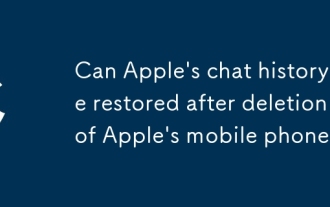 Kann Apples Chat -Historie nach Löschen des Handys von Apple wiederhergestellt werden?
Sep 15, 2025 am 11:03 AM
Kann Apples Chat -Historie nach Löschen des Handys von Apple wiederhergestellt werden?
Sep 15, 2025 am 11:03 AM
Apple -Telefone haben einen gewissen Grad an Datenschutzmechanismus im Design, einschließlich der Sicherungs- und Wiederherstellungsfunktionen von Chat -Aufzeichnungen. Wenn der Benutzer die iCloud -Cloud -Sicherung in den Systemeinstellungen zuvor aktiviert hat oder lokale Sicherungen mit iTunes über den Computer hergestellt hat. Diese Sicherungen sind früher als der Fehlerlöschvorgang, dann besteht die Möglichkeit, den verlorenen Chat -Inhalt durch Sicherung und Wiederherstellung abzurufen. Zu den spezifischen Betriebsmethoden gehören: Wählen Sie "Vom iCloud -Sicherung wiederherstellen", wenn das Gerät initialisiert wird, oder indem Sie das iPhone mit dem Computer anschließen, um iTunes zu öffnen, um die entsprechende Sicherungsdatei zur Wiederherstellung auszuwählen. Es gibt jedoch offensichtliche Einschränkungen in diesem Ansatz. Wenn der Benutzer nicht regelmäßig sichere oder vor langer Zeit die letzte Sicherung abgeschlossen wurde, wurde der Chat in diesem Zeitraum generiert
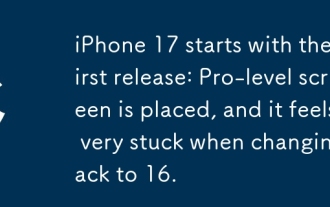 Das iPhone 17 beginnt mit der ersten Version: Pro-Level-Bildschirm wird platziert und fühlt sich sehr fest an, wenn sie wieder 16 wechseln.
Sep 24, 2025 pm 02:57 PM
Das iPhone 17 beginnt mit der ersten Version: Pro-Level-Bildschirm wird platziert und fühlt sich sehr fest an, wenn sie wieder 16 wechseln.
Sep 24, 2025 pm 02:57 PM
Am 17. September wurde die iPhone 17 Series Review offiziell aufgehoben, und die Huangjia Review veröffentlichte sofort die erste Starterfahrung der Serie. Dieses Mal hat das iPhone 17 vier Modelle auf den Markt gebracht, nämlich iPhone 17, iPhone 17 Pro, iPhone 17 Promax und das neu vorgestellte iPhone Air. Unter ihnen hat die Standardversion von iPhone 17 ein erhebliches Upgrade erfahren und ist mit einem High-End-Bildschirm ausgestattet, der zuvor erstmals in der Pro-Serie verfügbar war. Das neue Telefon ist mit einem adaptiven 6,3-Zoll-Promotion-adaptiven Auffrischungsrate-Bildschirm mit einer maximalen Helligkeit von bis zu 3.000 Nits und einer anti-reflektierenden Super-Ceramico-Kristallglasplatte der zweiten Generation ausgestattet. Die Kernanzeigeparameter wurden vollständig mit dem iPhone 17p übereinstimmen.
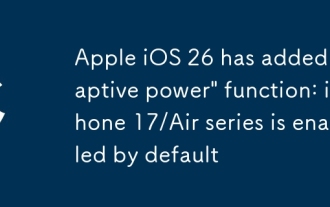 Apple iOS 26 hat 'Adaptive Power' -Funktion hinzugefügt: iPhone 17/Air Series ist standardmäßig aktiviert
Sep 16, 2025 pm 09:36 PM
Apple iOS 26 hat 'Adaptive Power' -Funktion hinzugefügt: iPhone 17/Air Series ist standardmäßig aktiviert
Sep 16, 2025 pm 09:36 PM
Am 16. September hat Apple heute Morgen die offizielle Version von iOS 26 offiziell an Benutzer weitergegeben und das Upgrade der iPhone 11-Serie, die iPhone SE der zweiten Generation und alle nachfolgenden Modelle unterstützt. Dieses System -Update nimmt die neue Liquidglass -Designsprache (Liquid Glass) an, die offiziell als transformativste visuelle Innovation seit der Veröffentlichung von iOS7 bezeichnet wird. Zusätzlich zum vollständig erneuerten Schnittstellenstil stellt iOS26 auch eine neue Batterieverwaltungsfunktion namens "Adaptive Power" vor. Auf dem intelligenten Algorithmus auf der Geräteseite kann diese Funktion die täglichen Nutzungsgewohnheiten der Benutzer lernen und den Stromverbrauch der Geräte in kritischen Momenten dynamisch anpassen, um die Akkulaufzeit zu optimieren. Laut Apple muss das System etwa 7 Tage im Hintergrund ausgeführt werden, um das Lernen des Benutzerverhaltens zu vervollständigen, bevor es kann
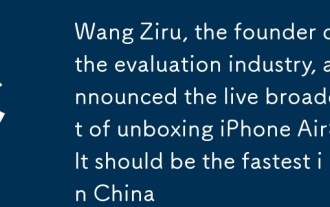 Wang Ziru, der Gründer der Evaluierungsbranche, kündigte die Live -Übertragung von Unboxing iPhone Air an: Sie sollte am schnellsten in China sein
Sep 22, 2025 pm 06:45 PM
Wang Ziru, der Gründer der Evaluierungsbranche, kündigte die Live -Übertragung von Unboxing iPhone Air an: Sie sollte am schnellsten in China sein
Sep 22, 2025 pm 06:45 PM
Am 19. September hat Wang Ziru, der Gründer der Bewertungsindustrie und Gründerin von Zealer, heute bekannt gegeben, dass er heute Abend um 20:30 Uhr für das Unboxing iPhone Air live -iPhone Air live übertragen wird. Er sagte: "Dies sollte die schnellste iPhone -Luft in China Unboxing sein, oder?" Es wird berichtet, dass im Juni dieses Jahres Wang Zirus Konto umbenannt wurde und seinen Namen in "Wang Ziru AI" geändert hat, um ein zweites Unternehmertum als AI-Evaluierung aufzunehmen, und nacheinander eine Reihe von AI-bezogenen Videos veröffentlicht wurde. Am 17. September wurde die Überprüfung des iPhone 17 -Seriens aufgehoben. Er erlangte seine alte Karriere in dieser Nacht wieder und begann Live -Sendung, um die neuen iPhone 17 -Serien -Telefone zu erleben. Während der Live -Sendung erklärte Wang Ziru als Reaktion auf das von den Internetnutzern erwähnte Problem des iPhone -Fiebers: "Ist das nicht eine Routine?" Wang Ziru wies darauf hin, dass das alte iPhone jedes Jahr nach der Veröffentlichung von Apples neues Telefon das gleiche iPhone ist wie die Veröffentlichung des neuen iPhone jedes Jahr.
 So verwenden Sie den Porträtmodus auf dem iPhone 16
Sep 21, 2025 am 03:20 AM
So verwenden Sie den Porträtmodus auf dem iPhone 16
Sep 21, 2025 am 03:20 AM
ForprofessionalportraitswithablUrredbackgroundonyouriphone16, UsePorTraitMode: OpenThecameraApp, SelectPortrait, sichergestellt, dass die Ausarbeitung und die Ausschreibung, Choosealighting -Wirkung, thencaptureandReviewForBestresults.
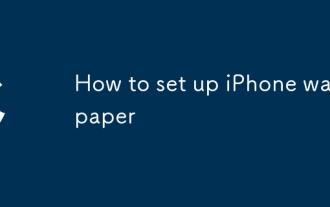 So richten Sie iPhone Wallpaper ein
Sep 16, 2025 pm 09:33 PM
So richten Sie iPhone Wallpaper ein
Sep 16, 2025 pm 09:33 PM
Wählen Sie die Quelle der Tapeten. Das iPhone verfügt über eine Vielzahl exquisiter Hintergrundbilder, aus denen Benutzer auswählen können, und es unterstützt auch das Importieren Lieblingsfotos von persönlichen Alben als Hintergrund. Das System bietet eine Vielzahl von Hintergrundbildern, einschließlich natürlicher Landschaften, abstrakter Muster, dynamischen Themen usw. mit verschiedenen Stilen. Wenn Sie Ihr eigenes Foto verwenden möchten, bestätigen Sie bitte zunächst, dass das Bild in Ihrer Handygalerie gespeichert wurde. Stellen Sie den Hintergrund des Startbildschirms fest, um die App "Einstellungen" auf Ihrem Telefon einzugeben. Scrollen Sie nach unten und klicken Sie auf die Option "Wallpaper". Wählen Sie nach der Eingabe "Neues Hintergrundbild". Hier können Sie verschiedene Kategorien wie "Dynamic Wallpaper", "Static Tapete" oder "Live Photos" durchsuchen. Die eigene dynamische Tapete des Systems hat eine reibungslose visuelle Animation, während das statische Tapeten ein festes Bild darstellt. Nachdem Sie Ihr Lieblings-Hintergrundbild auswählen, können Sie den Anzeigebereich durch die Geste der Zwei-Finger-Prise einstellen.
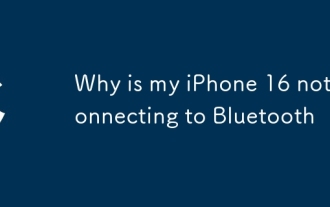 Warum verbindet sich mein iPhone 16 nicht mit Bluetooth
Sep 17, 2025 am 05:21 AM
Warum verbindet sich mein iPhone 16 nicht mit Bluetooth
Sep 17, 2025 am 05:21 AM
IFYOURIPHone16Can'tconnecttoBluetoothDevices, TrytheSteps: 1.RestartBluetooth.2.forgetandre-PairtheDevice..
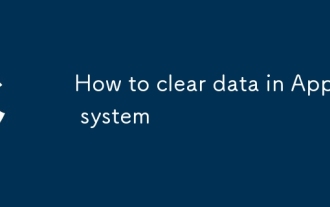 So löschen Sie Daten im Apple -System
Sep 15, 2025 am 11:06 AM
So löschen Sie Daten im Apple -System
Sep 15, 2025 am 11:06 AM
1. Allgemeine Speicherverwaltungoptimierung öffnen Sie die Anwendung "Einstellungen", geben Sie die Option "Allgemein" ein und klicken Sie dann auf "iPhone -Speicherplatz". Das System zeigt die Verwendungsdetails jeder Dateityp hier an. Für Fotos und Videos wird empfohlen, die Funktion "Speicherplatz" iPhone Speicherplatz optimieren "zu aktivieren. Diese Funktion speichert den ursprünglichen Hochdefinitionsinhalt in iCloud. Nur eine kleinere Version wird lokal vom Gerät erhalten. Der vollständige Inhalt wird automatisch heruntergeladen, wenn das Netzteil, das Wi-Fi und das aufgeladene Netzteil. Für große Anwendungen, die seit langem nicht mehr verwendet wurden, kann die Option "Unbenutzte Anwendungen deinstallieren" aktiviert werden, um Dokumentdaten beizubehalten und gleichzeitig den Speicherplatz zu befreien. Laden Sie es bei Bedarf erneut herunter, um die Verwendung wieder aufzunehmen. 2. Der Fotoinhalt ist optimiert und gibt die "Foto" -Anwendung ein, wählen Sie die Registerkarte "Fotoalbum" aus und rutschen nach unten, um das kürzlich gelöschte Album zu finden.





